
Wybieranie rastra (procedura regulacji podczas zmiany rastra)
Urządzenie tworzy obrazy wykorzystując rastry (punkty półtonalne). Dzięki temu odwzorowywanie obrazów może się zmieniać wraz z typem rastra.
Wybrać raster odpowiedni do żądanej jakości obrazu.
Zaleca się zastosowanie punktu 190, ustawionego jako domyślny, jeżeli wymiana rastra nie jest konieczna.
Położenie wyboru rastra w procedurze regulacji przed wydrukiem
 W ramach procedury regulacji jakości obrazu przed drukowaniem przy zmianie rastra regulacja ta zajmuje pokazane poniżej położenie.
W ramach procedury regulacji jakości obrazu przed drukowaniem przy zmianie rastra regulacja ta zajmuje pokazane poniżej położenie.
Wybór rastra (ta regulacja)
Raster można zmienić na panelu dotykowym urządzenia i sterowniku drukarki.
KROK 1: Przypisywanie rastra z urządzenia (raster użytkownika)
KROK 2: Zmienianie rastra ze sterownika drukarki

Regulacja automatyczna gamma

Regul. balansu zaczernienia

Kalibracja kontrolera

Zaawansowana kalibracja kontrolera (dokładny kolor lub kalibracja G7)
Aby poznać szczegóły na temat automatycznej regulacji gamma, patrz Regulacja automatyczna gamma (procedura zwykłej regulacji (procedura wysokiej dokładności/regulacji przy zmianie rastra)).
Aby poznać szczegóły na temat regulacji balansu zaczernienia, patrz Regulacja balansu zaczernienia (procedura regulacji przy zmianie rastra)Regulacja balansu zaczernienia (procedura regulacji przy zmianie rastra).
Aby poznać szczegóły na temat kalibracji kontrolera, patrz Kalibracja kontrolera (procedura zwykłej regulacji (procedura wysokiej dokładności/regulacji przy zmianie rastra)).
Aby poznać szczegóły na temat zaawansowanej kalibracji kontrolera, patrz Zaawansowana kalibracja kontrolera (procedura zwykłej regulacji (procedura wysokiej dokładności/regulacji przy zmianie rastra)).
Typy i charakterystyka rastrów
Urządzenie tworzy obrazy wykorzystując rastry (punkty półtonalne). Dzięki temu odwzorowywanie obrazów może się zmieniać wraz z typem rastra.
Jeżeli odtworzenie obrazu jest trudne z wykorzystaniem bieżącego rastra (lub automatycznego wyboru), ważne jest ustawienie odpowiedniego rastra. W czasie drukowania wybrać można jeden z trzech typów rastra: [Raster1]/[Raster2]/[Stochastyczne]. Jednak raster przypisany do każdego typu rastra może ustawić tylko administrator w menu [Ustaw. administratora].
Istnieją trzy typy rastra: "raster liniowy," "raster punktowy" i "raster stochastyczny" definiowane zgodnie ze swoimi kształtami i odwzorowaniem. Dla każdego typu dostępne są różne rastry z inną liczbą punktów/linii.
Typy rastrów i ich cechy:
Typ rastra | Cecha | Grupa wyboru |
|---|---|---|
Raster liniowy | Korzysta z wielu linii półtonalnych, jak linie telewizora, zapewniając dobrą jakość odtworzenia gradacji w obrazach. Jednak tekst może być niewyraźny w tej metodzie, ponieważ obraz przetwarzany jest jak zdjęcie. | Raster 1, Raster 2 |
Raster punktowy | Do odwzorowania obrazu wykorzystuje punkty. Często stosowany w drukarkach offsetowych. | |
Stochastyczny | Odtwarza obrazy z wykorzystaniem nieregularnej siatki drobnych punktów rozłożonych z wykorzystaniem metody rozpraszania błędów. Metoda ta doskonale sprawdza się do reprodukcji wyraźnego tekstu. | Stochastyczny |
Przypisywanie rastra z urządzenia (raster użytkownika)
Za pomocą panelu dotykowego urządzenia przypisać rastry w menu [Ustaw. administratora].
Nacisnąć przycisk Narzędzia/Licznik na panelu sterowania urządzenia.
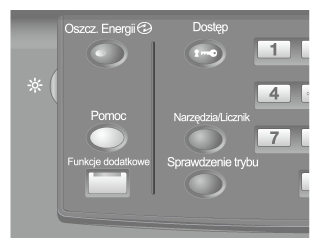
Wyświetlone zostanie menu [Narzędzia].
Nacisnąć [Ustaw. administratora].
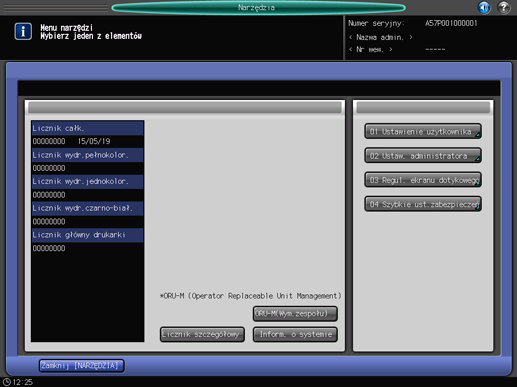
Nacisnąć [Ustawienia systemowe].
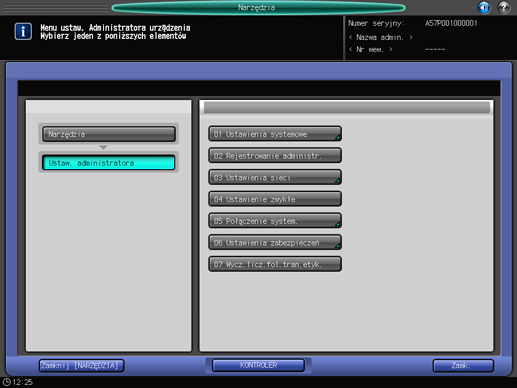
Nacisnąć [Ustawienia eksperckie].
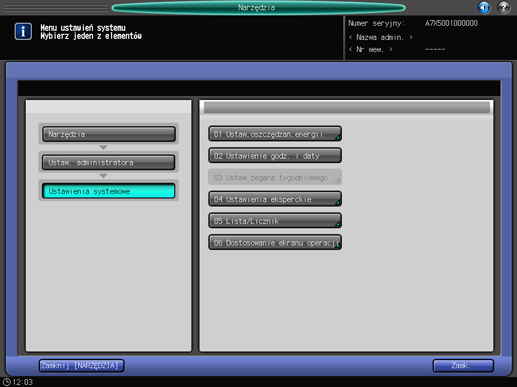
Nacisnąć [Ustawienie jakości].

Nacisnąć [Raster użytkownika].
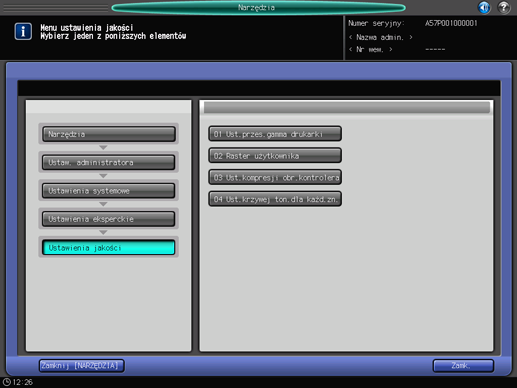
Nacisnąć raster, który ma zostać przypisany do wybranego typu rastra: [Raster1], [Raster2] i [Stochastyczne]. Po wykonaniu ustawienia nacisnąć [OK].
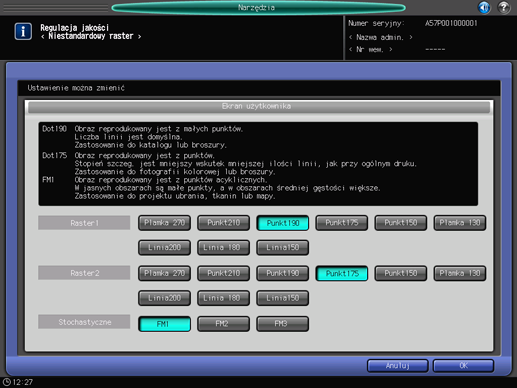
Zmienianie rastra ze sterownika drukarki
Użytkownik może zmienić raster za pomocą sterownika drukarki w czasie drukowania.
 Przewidziane środowisko
Przewidziane środowisko
System operacyjny | Windows 7 |
Aplikacja | Adobe Acrobat DC |
Sterownik drukarki | Sterownik PPD |
* Ekran przykładowy może różnić się od faktycznie wyświetlanego zależnie od wykorzystywanego systemu oraz wersji/poprawek aplikacji.
Otworzyć dane oryginału używając aplikacji, a następnie kliknąć [Drukuj] w menu [Plik].
Ekran [Drukuj] wygląda różnie, zależnie od wykorzystywanej aplikacji.
Jeśli brak jest menu [Plik], należy kliknąć przycisk [Drukuj do pliku].
Wybrać drukarkę wykorzystywaną do drukowania i kliknąć [Właściwości].
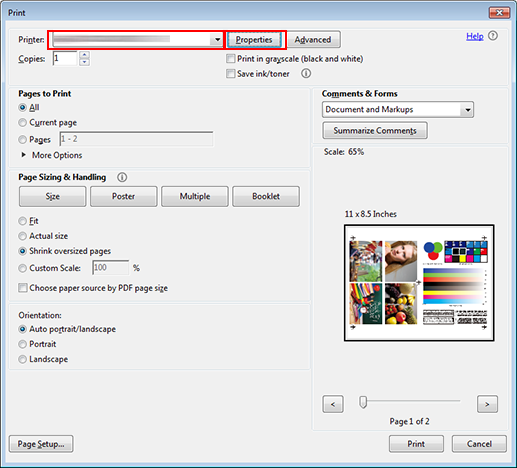
Kliknąć przycisk [Zaawansowane] na ekranie właściwości.

Wyświetlone zostanie okno pokazujące opcje zaawansowane.
Wybrać raster z menu [Rastrowanie (obraz)] w części [Możliwości drukarki], [Opcje dokumentu].
Poniżej pokazano przykład domyślnego rastra. W menu [Narzędzia] administrator może ustawić dostępne do wybrania rastry. Aby poznać szczegóły, patrz Raster użytkownika: wybieranie typu rastra.
[Raster 1]: Wykorzystuje drobną siatkę punktów. Odpowiedni do drukowania katalogów i broszur.
[Raster 2]: Wykorzystuje drobniejsze linie, redukujące ziarnistość. Odpowiedni do drukowania kolorowych zdjęć i ulotek.
[Stochastyczny]: Wykorzystuje nieregularną siatkę punktów. Rozmiar punktu jest stały; intensywność jest wyrażana poprzez zmianę liczby i ustawienia punktów. Odpowiedni do kolorowych zdjęć i tekstu z zachowaniem ostrości. Ustawić parametr [Rozdzielczość] na 600 dpi.
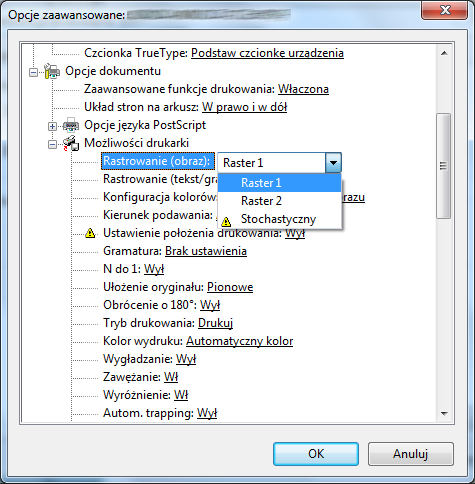
Wybrać raster w menu [Rastrowanie (tekst/grafika)] i kliknąć [OK].
Aby użyć tego samego rastra jak w opcji [Rastrowanie (obraz)], należy wybrać [Tak samo jak obraz].
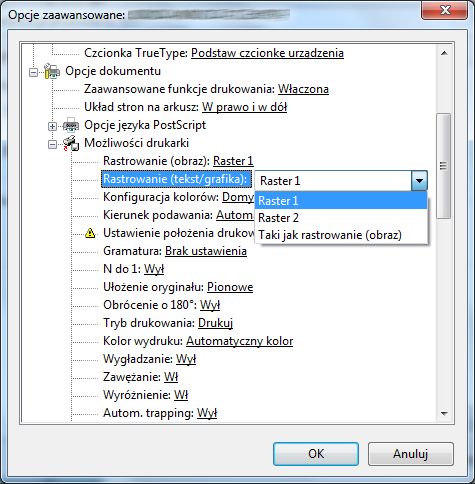
Kliknąć [OK] w oknie właściwości.
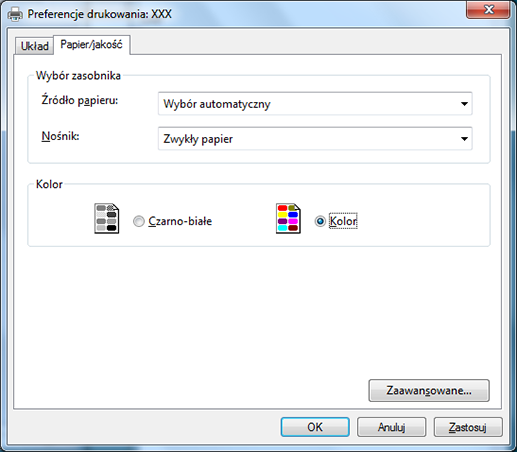
W ekranie [Drukuj] kliknąć [Drukuj].
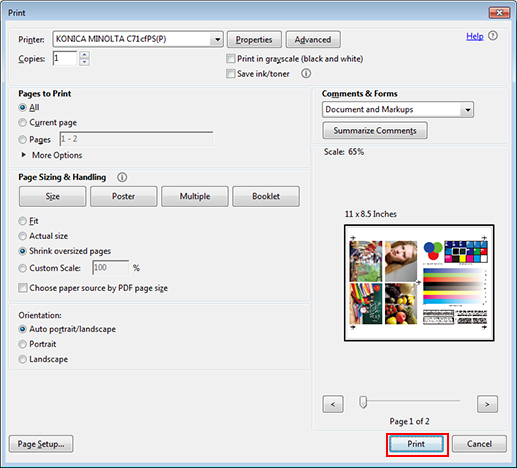
Oryginał jest drukowany z wybranym rastrem.
